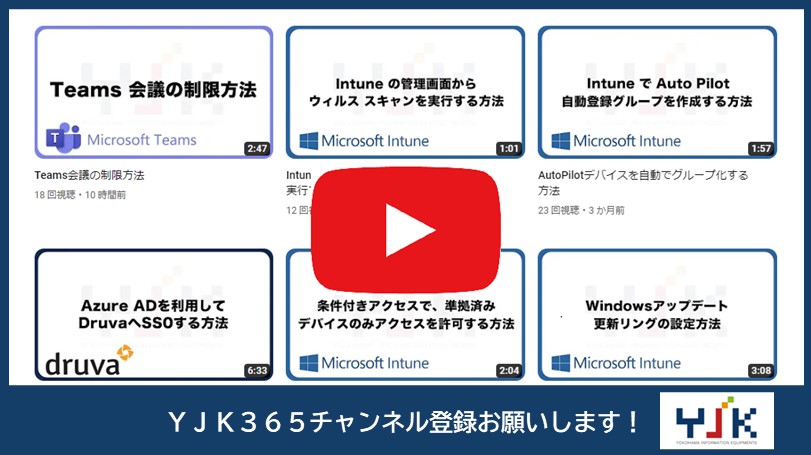1.Microsoft Endpoint Manager admin center を開いて「デバイス」をクリックしてください。
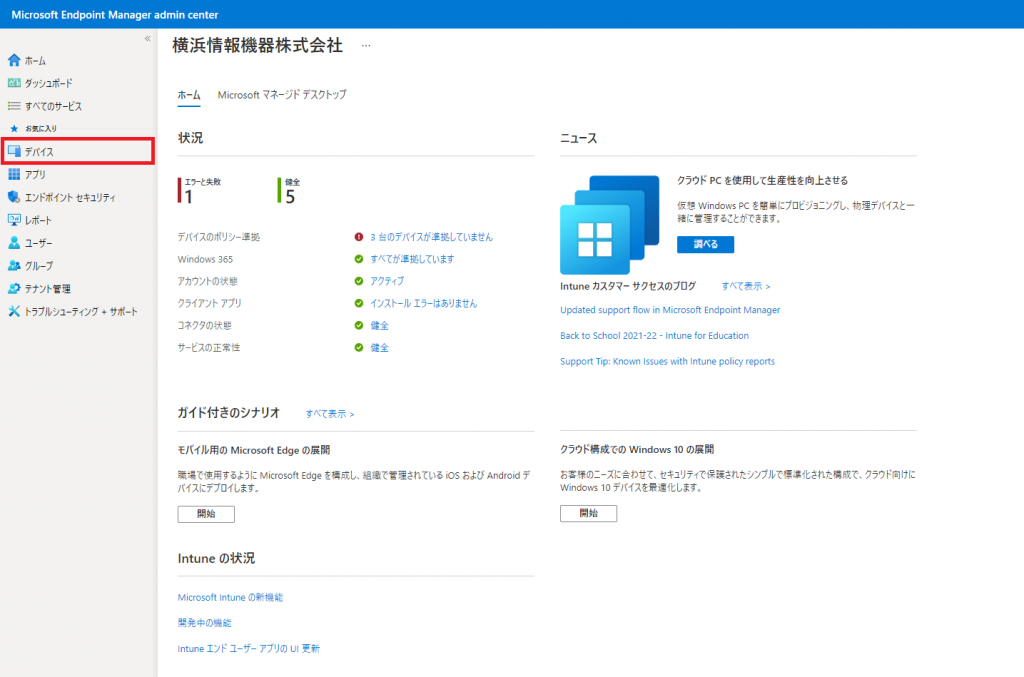
2.「デバイスの登録」をクリックしてください。
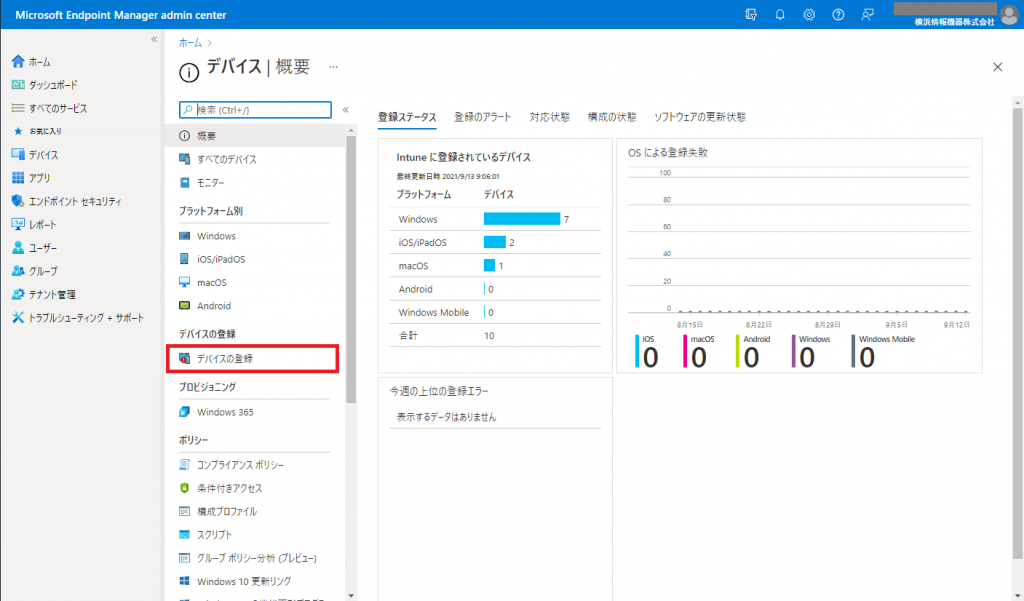
3.「Android登録」をクリックしてください。
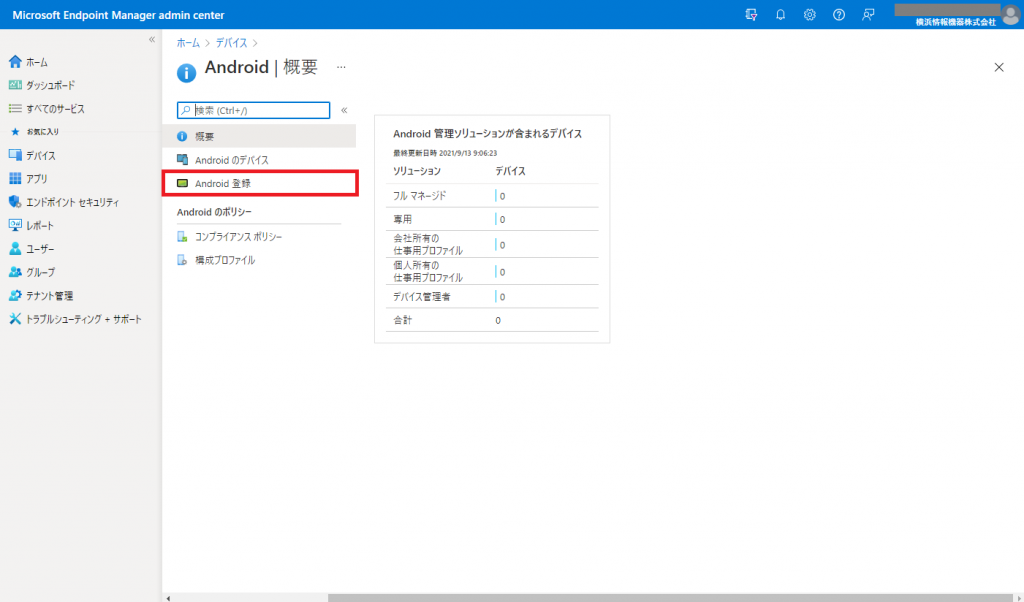
4.「マネージドGooglePlay」をクリックしてください。
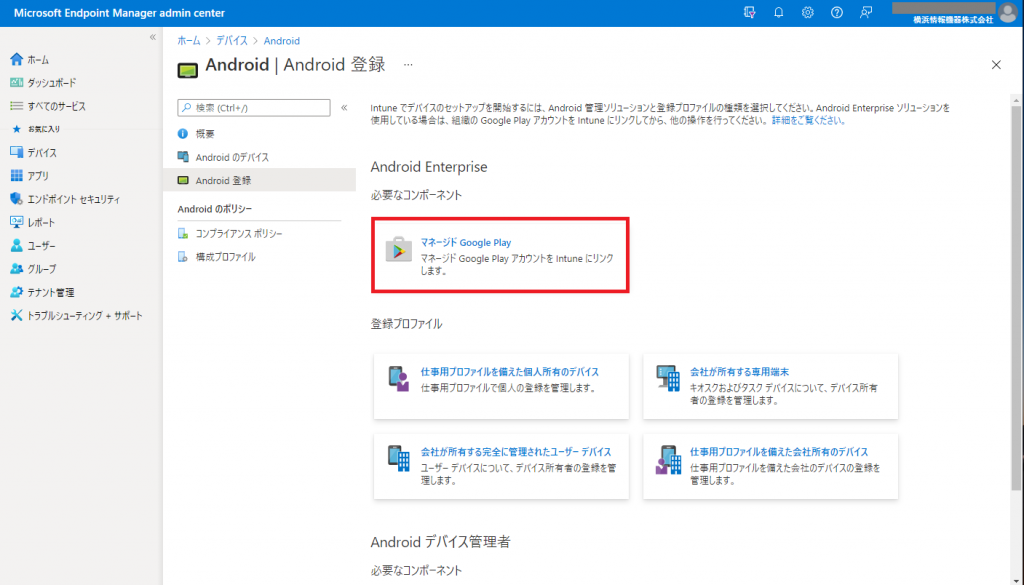
5.「同意する。」にチェックを入れて「Googleを起動して今すぐ接続します。」をクリックしてください。
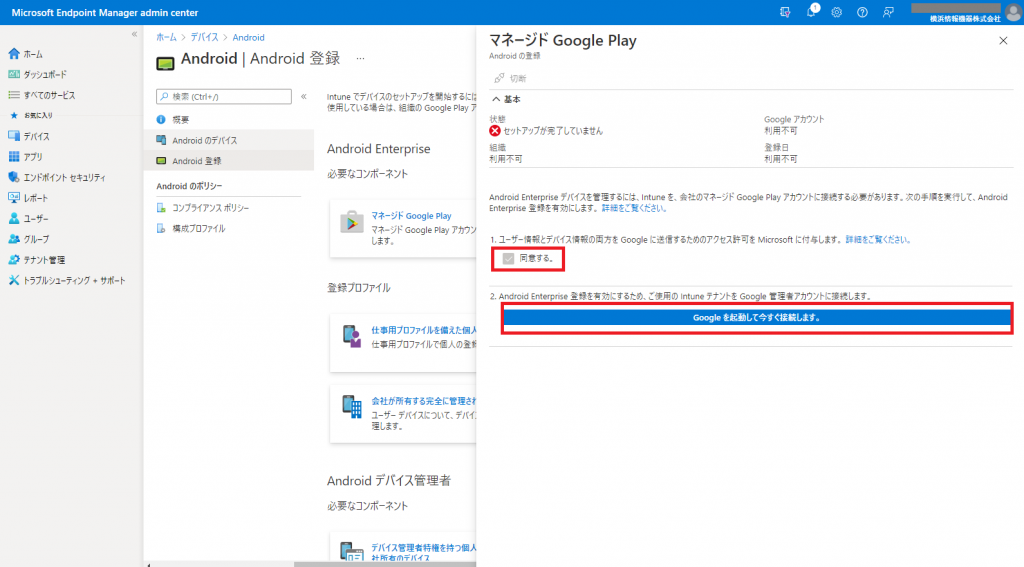
6.「ログイン」をクリックしてください。
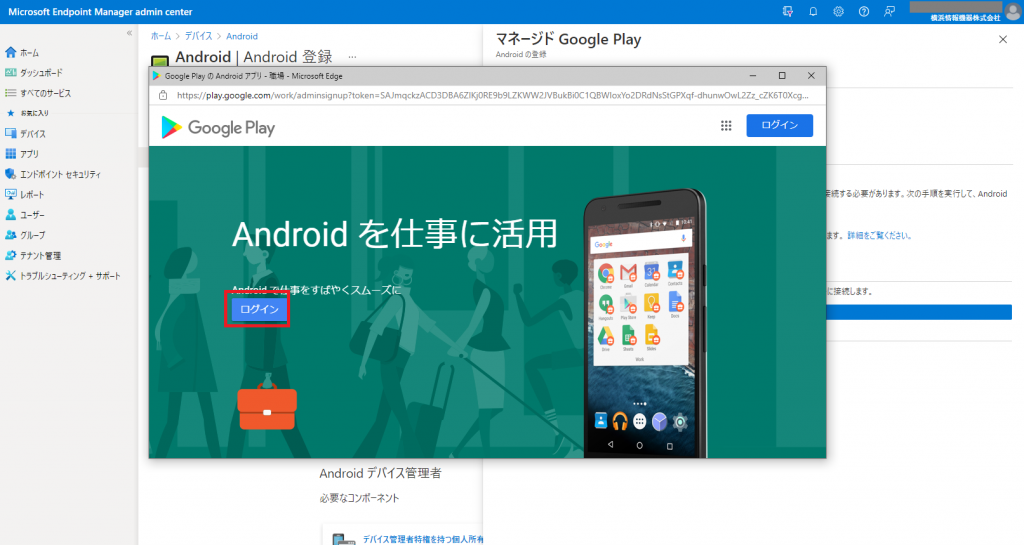
7.Googleアカウントを入力して「次へ」をクリックしてください。
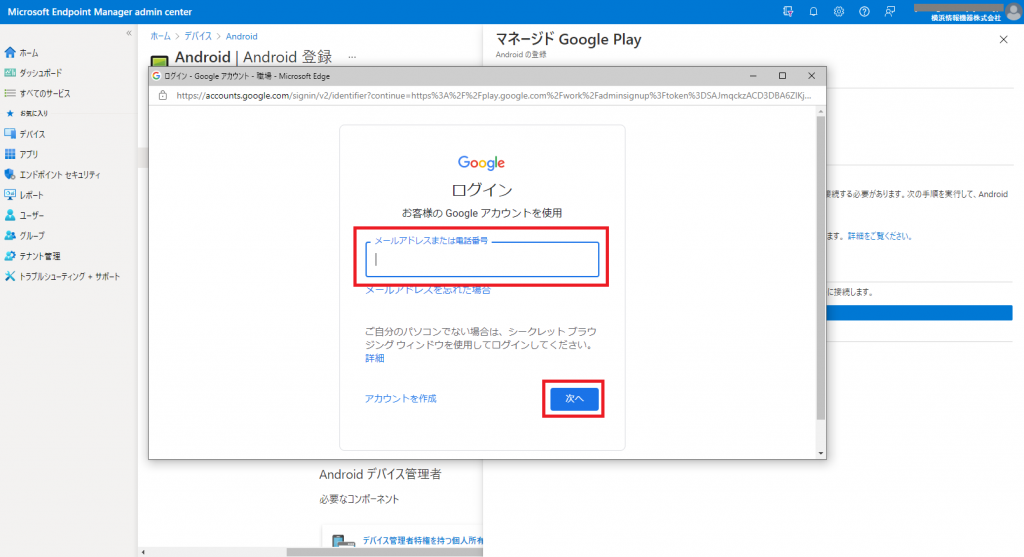
8.「スタートガイド」をクリックしてください。

9.企業または組織名を入力して「次へ」をクリックしてください。
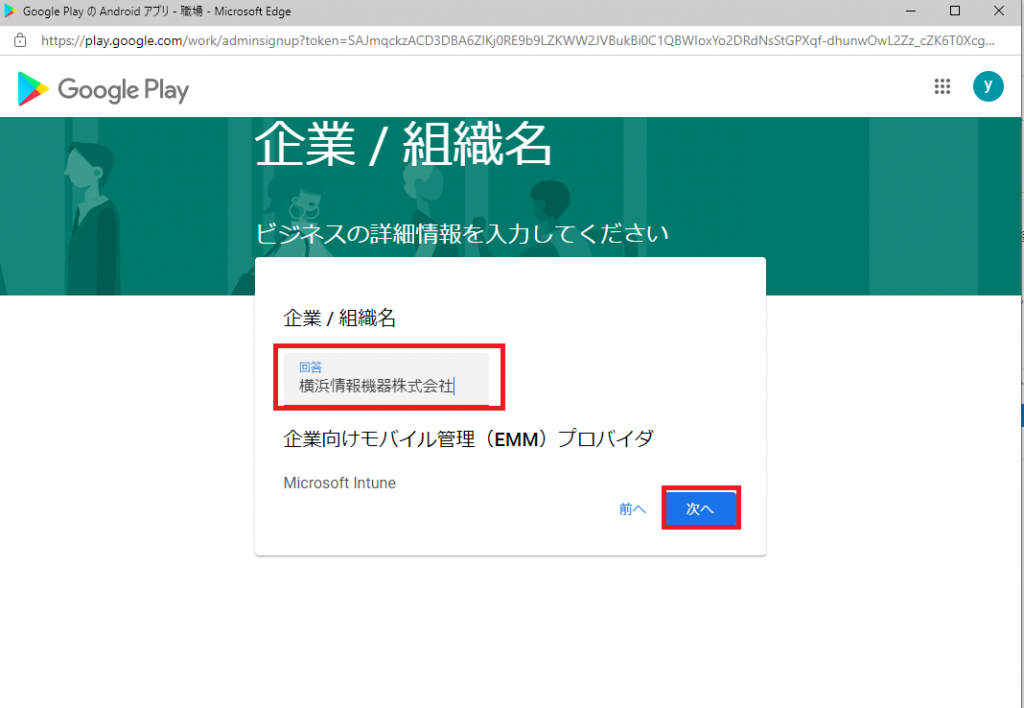
10.連絡先情報を入力してください。
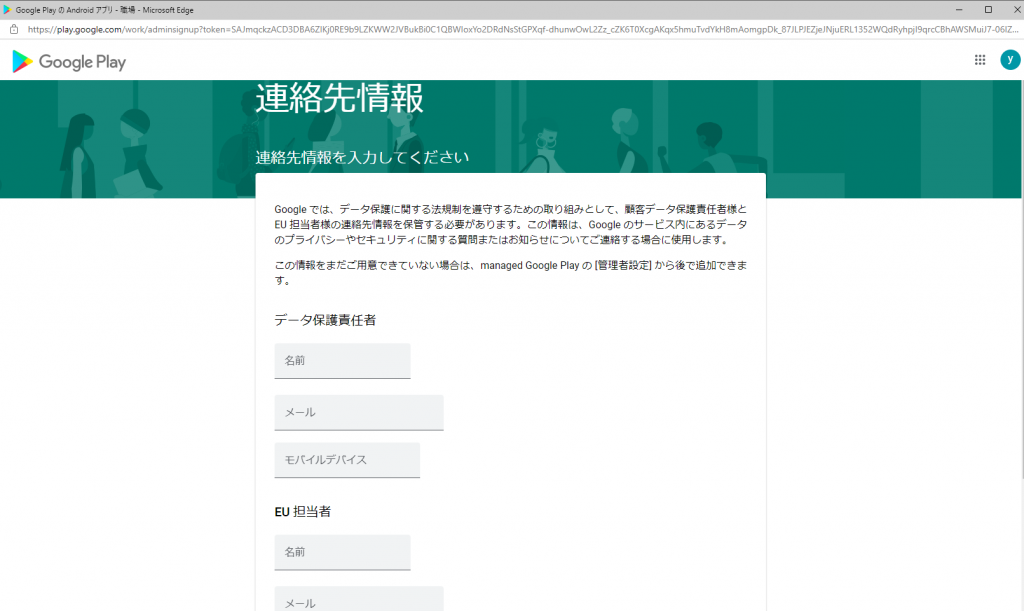
11.これでIntuneにAndroidを登録する準備ができました。
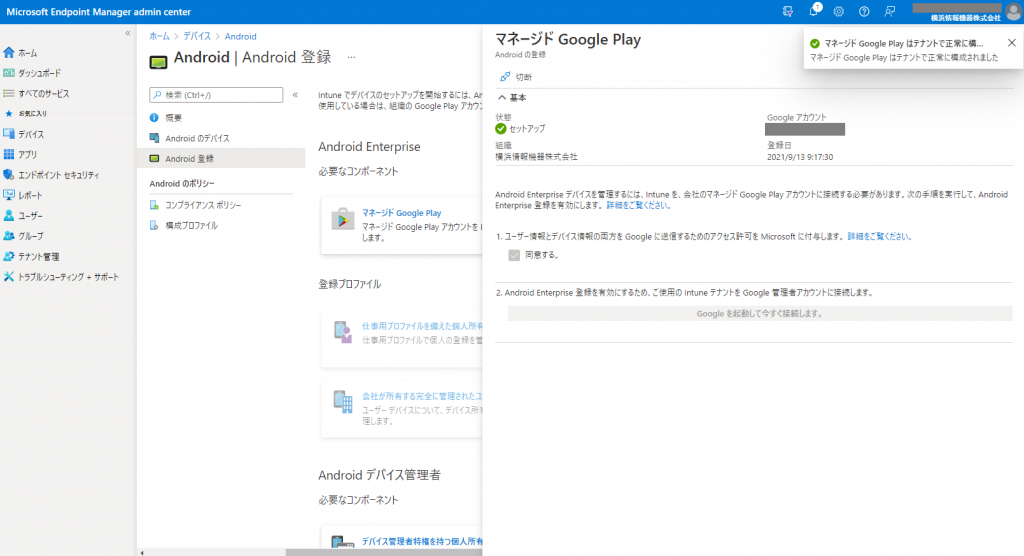
12.デバイスの登録制限を行います。
「デバイス」をクリックしてください。
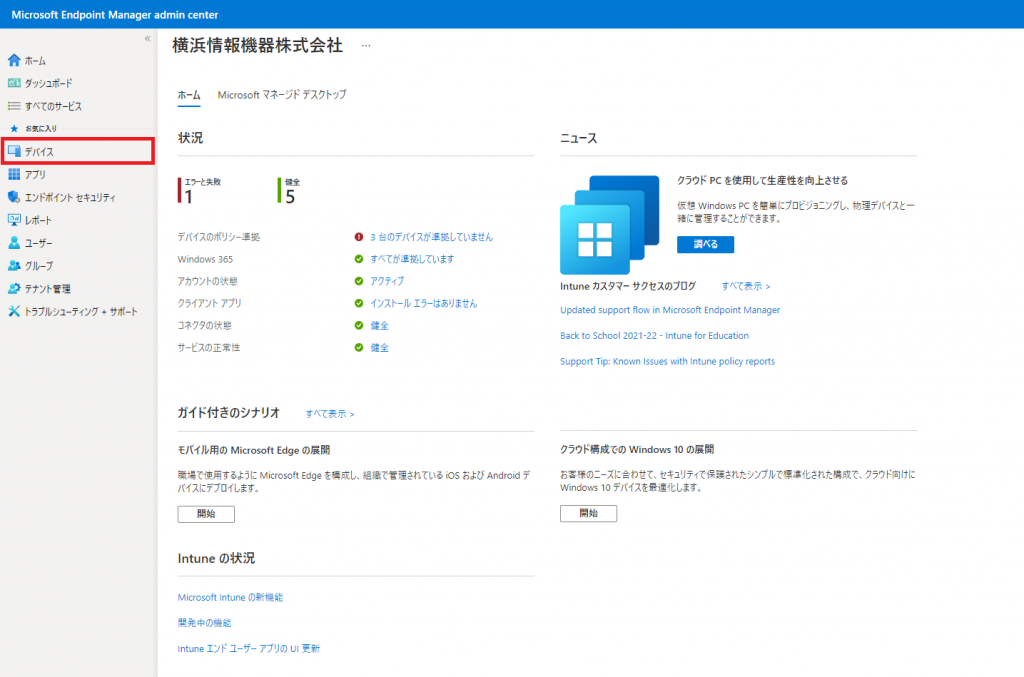
13.「デバイスの登録」をクリックしてください。
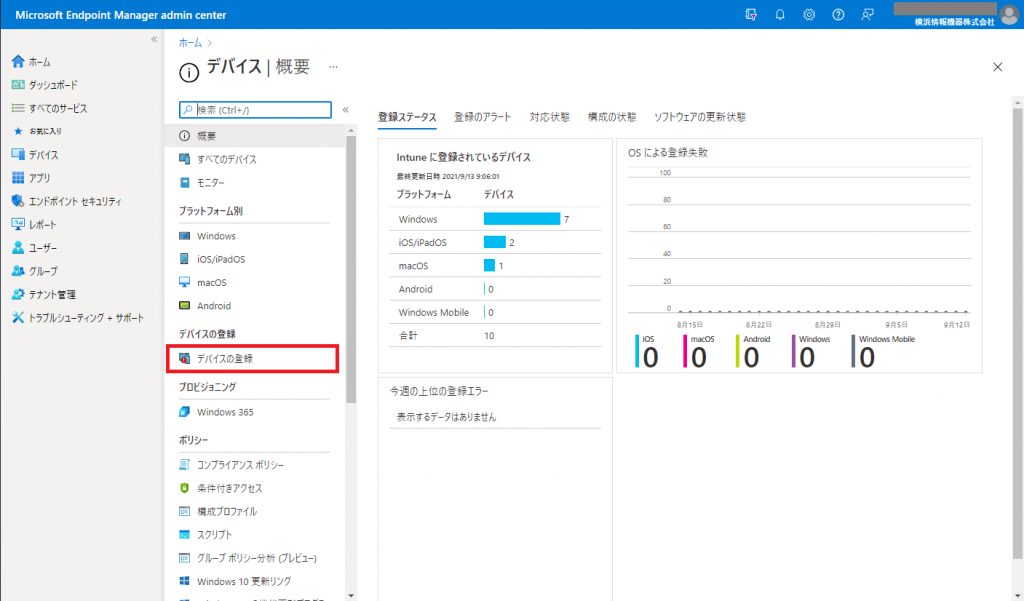
14.「登録の制限」をクリックしてください。
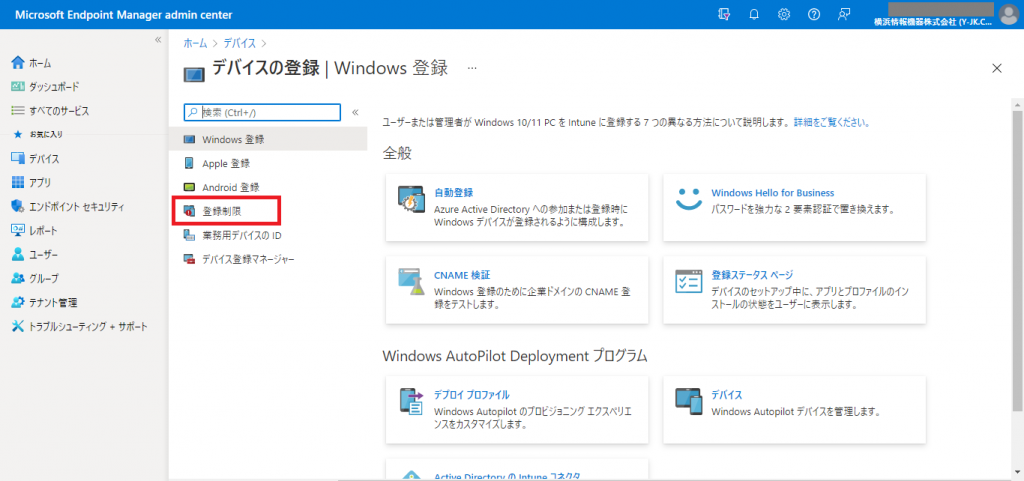
15.「制限を作成」を展開して「デバイスの種類の制限」をクリックしてください。
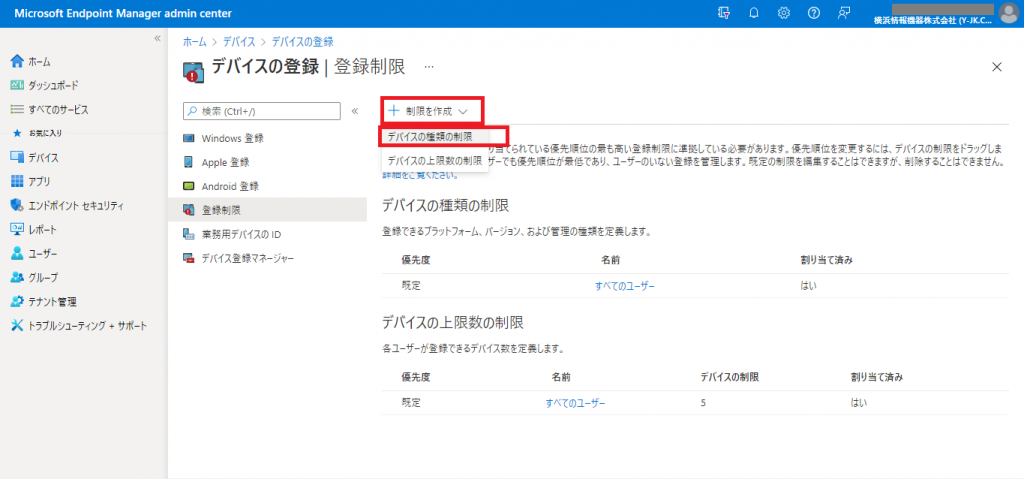
16.名前を入力してください。ここでは「デバイスの種類の制限」と入力します。「次へ」をクリックしてください。
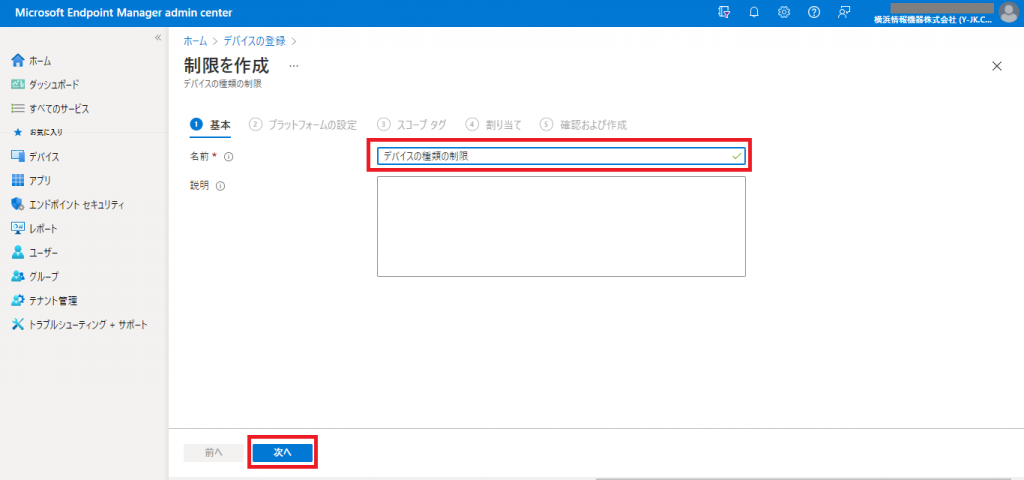
17.「Andoroid Enterprise(仕事用プロファイル)」のプラットフォームのスイッチを「許可」にしてください。「次へ」をクリックしてください。
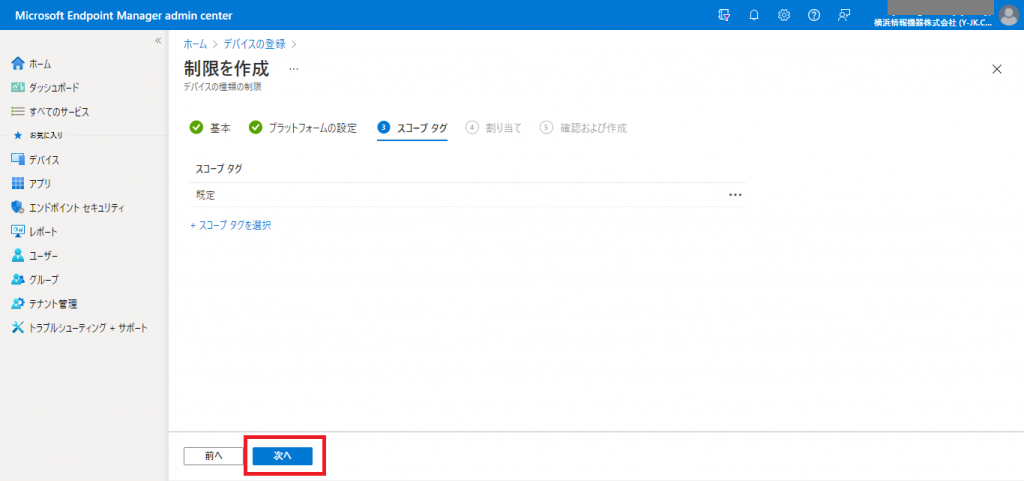
18.「次へ」をクリックしてください。
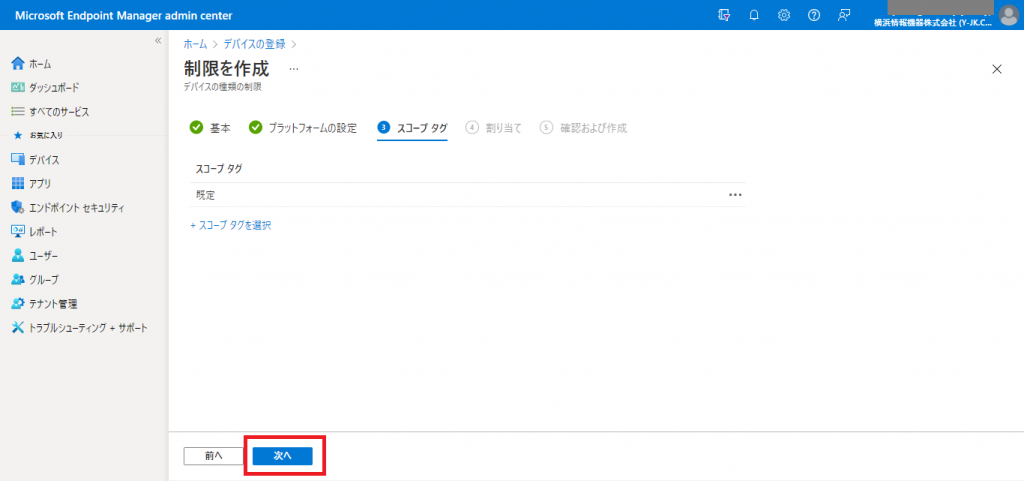
19.「グループ追加」をクリックしてください。追加したいグループを選択したら「選択」をクリックしてください。「次へ」をクリックしてください。
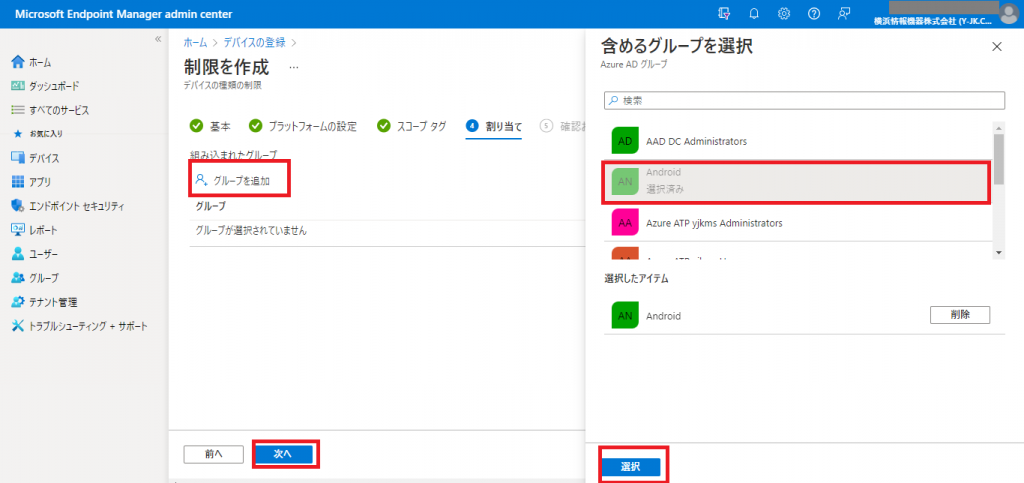
20.「作成」をクリックしてください。
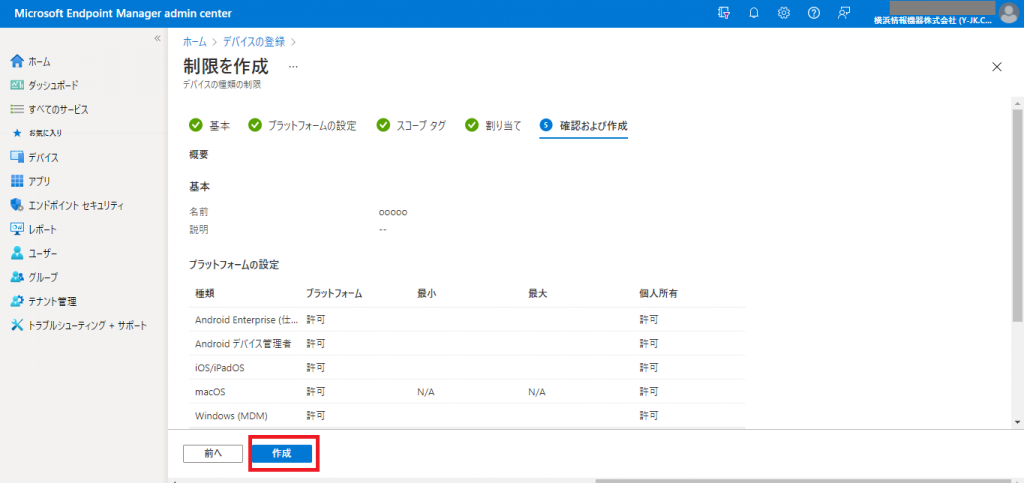
その他お困りごとも動画で解説!